纸张设置
通过注册装入后端托盘或纸盒的纸张尺寸和介质类型,可以在装入纸张的尺寸或介质类型与打印设置不同时先显示信息然后再开始打印,从而防止打印机误打印。
 注释
注释
-
从打印机的操作面板进行打印或复印、从智能手机/平板电脑打印、从Windows打印以及从macOS打印时的默认显示设置都不同。
装入纸张后:
-
在后端托盘中装入纸张时:

显示注册后端托盘纸张信息的屏幕。
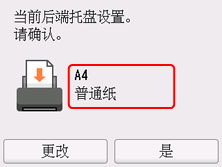
如果触摸屏上的页尺寸与后端托盘中装入的纸张的尺寸相匹配,请选择是。
否则,选择更改,根据已装入纸张的尺寸更改设置。
-
插入纸盒时:
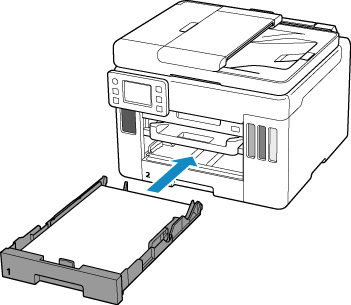
显示注册纸盒纸张信息的屏幕。
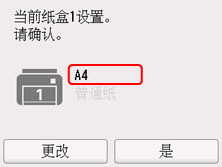
如果触摸屏上的页尺寸与纸盒中装入的纸张的尺寸相匹配,请选择是。
否则,选择更改,根据已装入纸张的尺寸更改设置。
* 仅可在纸盒中装入普通纸。
 重要事项
重要事项
-
有关可以通过打印机驱动程序(Windows)或在触摸屏上指定的正确纸张设置组合的更多信息,请参见:
用于打印/复印的纸张设置与打印机上注册的纸张信息不同时:
例如:
-
用于打印/复印的纸张设置:A5
-
打印机上注册的纸张信息:A4
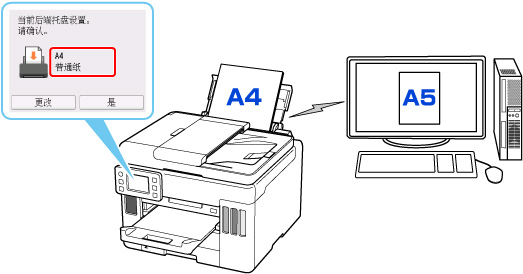
开始打印/复印时,会显示信息并在此信息下方显示为打印/复印指定的纸张设置。
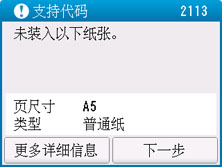
查看信息,并选择下一步。 显示选择操作屏幕时,选择以下操作之一。
 注释
注释
-
根据设置,可能不会显示以下选项。
- 以装入的纸张进行打印。
- 如果要在不更改纸张设置的情况下在装入的纸张上打印/复印,请选择此项。
- 例如,如果用于打印/复印的纸张设置为A5,而打印机中注册的纸张信息为A4,则打印机将在后端托盘或纸盒中装入的纸张上开始打印/复印,而不更改用于打印/复印的纸张尺寸设置。
- 替换纸张并打印
- 如果要在更换后端托盘或纸盒中的纸张后进行打印,请选择此项。
- 例如,如果用于打印/复印的纸张尺寸设置为A5,而打印机中注册的纸张信息为A4,则在开始打印/复印前,请先在后端托盘或纸盒 1中装入A5尺寸的纸张。
-
更换纸张后,将显示纸张信息注册屏幕。 根据装入的纸张,注册纸张信息。
 注释
注释-
如果不知道要注册到打印机的纸张信息,当显示选择操作屏幕时,按返回按钮。
-
有关可以通过打印机驱动程序(Windows)或在触摸屏上指定的正确纸张设置组合的更多信息,请参见:
-
- 取消打印
- 取消打印。
- 更改打印/复印的指定纸张设置时选择此项。 更改纸张设置并重试打印/复印。

